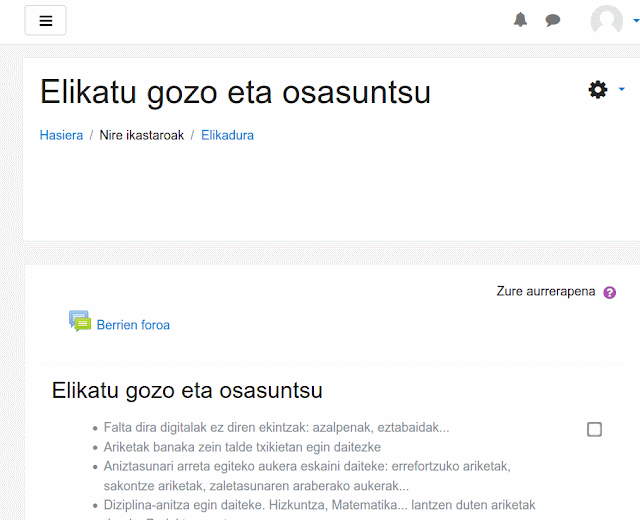Microsoft Exchangeko egutegiak sinkronizatzeko prestatuta dagoela ere ematen du baina interneteko estandarra den WebDAV (egutegi, kontaktu eta zereginen sinkronizazioa ahalbidetzeko) eta egutegien kasuan CalDAV erabiltzen duten egutegiak sinkronizatu ahal izateko Androiden webdav zerbitzari bat instalatu behar da. Niri ongi funtzionatu dit software librekoa den DAVx5.
Behin instalatuta dagoela aplikazioan sartu eta egutegiaren datuak zehaztuko diogu: jeneralean posta helbidea eta pasahitza.
Eta hortik aurrera Egutegia aplikazioan goiko eskuineko menuko hiru puntuetan klikatu eta Ezarpenak atalean sartzen bagara berriro goiko eskuinean GEHITU KONTUA azalduko zaigu eta orain bai -azpiko irudian ikusten den bezala- aukera izango dugu DAV formatuko egutegiak gehitzeko eta bertan egutegi horien datuak ikusi eta gertaera berriak gehitzea.
 |
| DAVx5 DAV formatu estandarreko egutegiak gehitzeko aukera |
Sistema honek funtzionatzen du Androiden Egutegirako eta bestelakoetarako, hala nola Etar egutegi librerako.